O Windows 10 possui uma ferramenta nativa muito interessante que permite editar fotos sem recorrer a programas específicos. O aplicativo permite fazer edições básicas como redimensionar imagens, aplicar filtros, remover os olhos vermelhos, melhorar a imagem, etc.
Comece por abrir a fotografia que pretende editar no aplicativo Fotografias do Windows 10. Se necessário, toque com o botão direito do rato no arquivo da fotografia e selecione "Abrir com" - "Fotografias".
Em seguida, clique no botão "editar" (em forma de lápis) que encontra no menu superior. Surgiram todas as ferramentas de edição disponíveis, distribuídas por vários botões de acção.

Correções básicas: Neste menu encontra as opções principais de edição como "Melhorar foto" , "Rodar", "Recortar", "Endireitar", "Olhos Vermelhos" ou Retocar"
Repare que no menu superior encontra o botão "Retroceder", que permite desfazer as alterações efectuadas. Se clicar no botão "Comparar", poderá visualizar a versão original da fotografia, que permite compreender se as alterações são do seu agrado.
Caso pretenda criar uma foto com efeitos, mas manter o arquivo original, poderá usar a opção "Guardar Como" que cria um novo arquivo com todas as alterações feitas.
Retocar: A opção retocar permite corrigir pequenas imperfeições (espinhas, escoriações, etc). Na prática, basta clicar repetidamente na área que pretende retocar até obter o resultado desejado.
Publicar as suas Fotos online
O Aplicativo "Fotografias" do Windows permite-lhe publicar um slide de fotografias na Internet através do serviço Sway. Voce poderá publicar álbuns completos e partilhar com os seus amigos. Para mais detalhes consulte o seguinte tutorial: Como fazer um slide de fotos (sway).
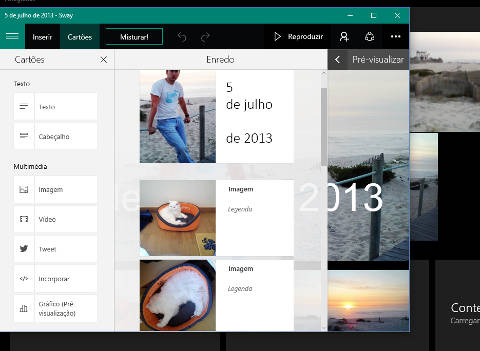
Editar fotos até à perfeição
Se o aplicativo "Fotografias" do Windows 10 não possuir as ferramentas de edição indicadas, poderá experimentar o PhotoShop Express, um aplicativo gratuito disponível através do Windows Store.
Como editar fotos no Windows 10
Em seguida, clique no botão "editar" (em forma de lápis) que encontra no menu superior. Surgiram todas as ferramentas de edição disponíveis, distribuídas por vários botões de acção.

Repare que no menu superior encontra o botão "Retroceder", que permite desfazer as alterações efectuadas. Se clicar no botão "Comparar", poderá visualizar a versão original da fotografia, que permite compreender se as alterações são do seu agrado.
Caso pretenda criar uma foto com efeitos, mas manter o arquivo original, poderá usar a opção "Guardar Como" que cria um novo arquivo com todas as alterações feitas.
Retocar: A opção retocar permite corrigir pequenas imperfeições (espinhas, escoriações, etc). Na prática, basta clicar repetidamente na área que pretende retocar até obter o resultado desejado.
Publicar as suas Fotos online
O Aplicativo "Fotografias" do Windows permite-lhe publicar um slide de fotografias na Internet através do serviço Sway. Voce poderá publicar álbuns completos e partilhar com os seus amigos. Para mais detalhes consulte o seguinte tutorial: Como fazer um slide de fotos (sway).
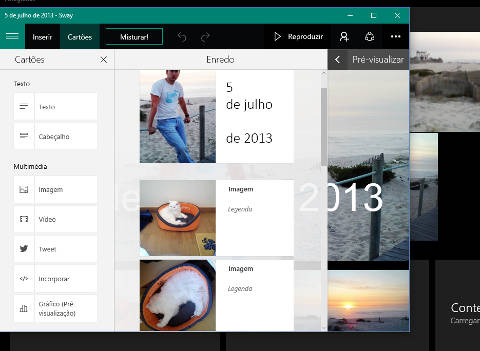
Editar fotos até à perfeição
Se o aplicativo "Fotografias" do Windows 10 não possuir as ferramentas de edição indicadas, poderá experimentar o PhotoShop Express, um aplicativo gratuito disponível através do Windows Store.
Seja o primeiro a comentar em " Como editar fotos no Windows 10 (sem programas) "
Enviar um comentário